De forma predeterminada, el formulario de GetCourse no autoriza completamente el usuario en la cuenta, pero aún se produce una autorización parcial. Después de completar el formulario, los bloques con configuraciones de visibilidad para usuarios autorizados están disponibles para el usuario en las páginas del sitio web, todos los formularios se completan automáticamente con los datos del usuario, el usuario puede escribir un mensaje en la sección «Bandeja de entrada». Pero al intentar ir a páginas internas (por ejemplo, capacitaciones), el usuario abrirá automáticamente la página de inicio de sesión del sistema / cms / system / login. Deberá iniciar sesión: ingrese su nombre de usuario y contraseña.
La autorización mediante el formulario es limitada y es válida solo en las páginas del sitio.
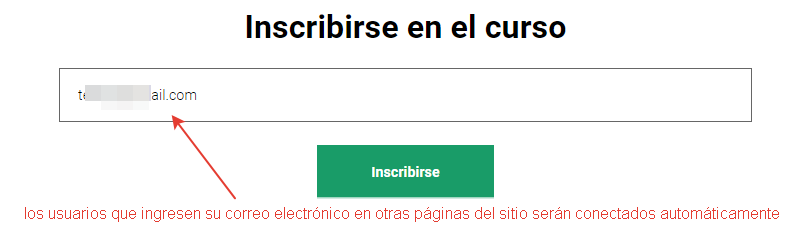
Puede configurar la autorización automática completa en el formulario o, a la inversa, una solicitud de contraseña obligatoria, en función de su tarea. Para hacer esto, agregue la acción «Autorizar usuario» a su gestor y seleccione una de las tres opciones disponibles:
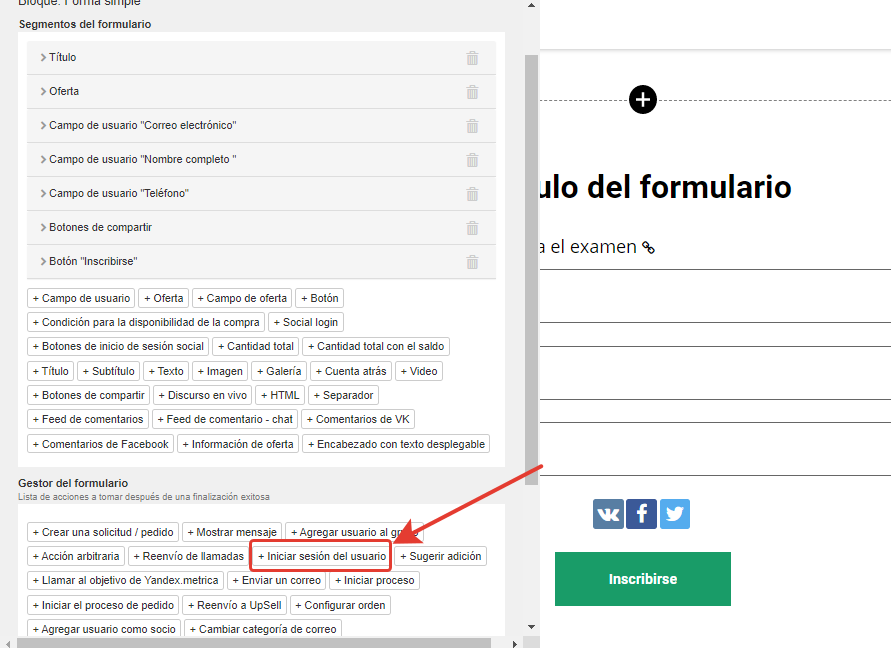
Consideremos cada uno de los métodos con más detalle.
1. «Autorización parcial» — la autorización que funciona de forma predeterminada en el formulario, incluso si no agrega esta acción al gestor del formulario. Esto se hace para que el usuario pueda crear un pedido y pagarlo sin ingresar una contraseña, ya que pedir una contraseña en esta etapa reduciría significativamente la conversión.
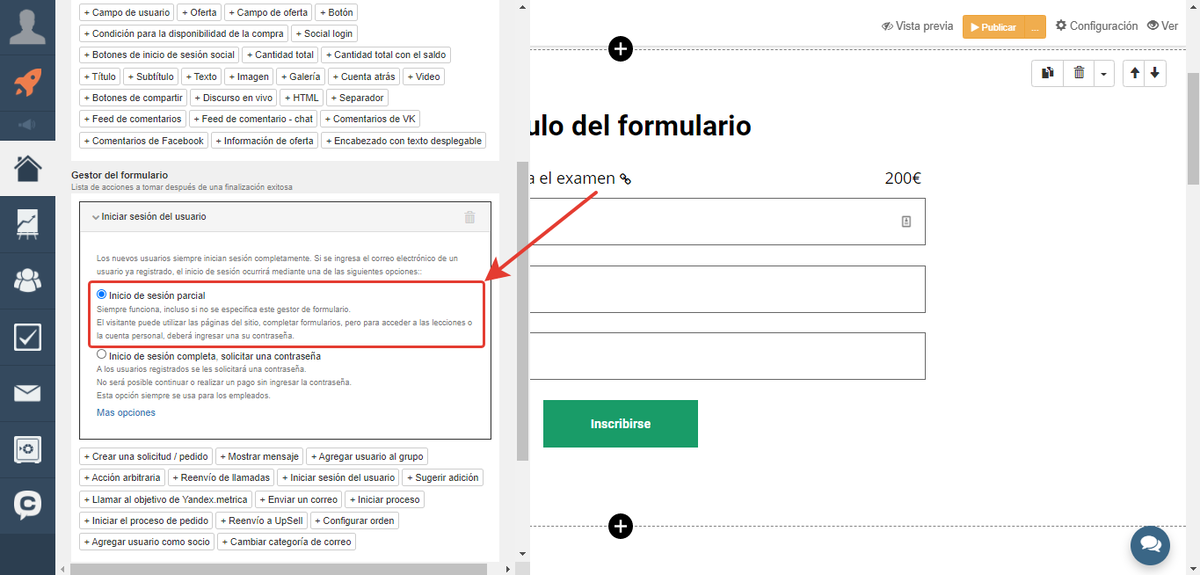
2. «Autorización completa, sin contraseña» — con esta opción, el usuario no necesitará ingresar la contraseña luego de completar el formulario, lo que le permitirá autorizarlo inmediatamente en su cuenta y darle acceso completo a los datos del perfil, así como a los entrenamientos adquiridos.
Este método es adecuado, por ejemplo, en el caso de que el usuario, después de completar el formulario, deba acudir a un curso gratuito, donde se realiza up-sale, para no reducir la conversión.
Nota: la configuración «Autorización total sin contraseña» se encuentra en la categoría «Más opciones». Sin embargo, si esta configuración ya está seleccionada, se mostrará inmediatamente.
3. «Autorización completa, solicite una contraseña». A veces, hay situaciones en las que no es deseable una autorización insegura. Para tales casos, esta función está destinada: implica una solicitud obligatoria de contraseña por parte del usuario después de ingresar e-mail. Dado que esta opción evita los pagos, no se recomienda utilizarla en formularios de venta. Puede utilizar dicha autorización, por ejemplo, para crear su propio formulario de autorización en lugar del del sistema.
Tenga en cuenta que esta opción siempre se utiliza por motivos de seguridad para los empleados y administradores de cuentas.
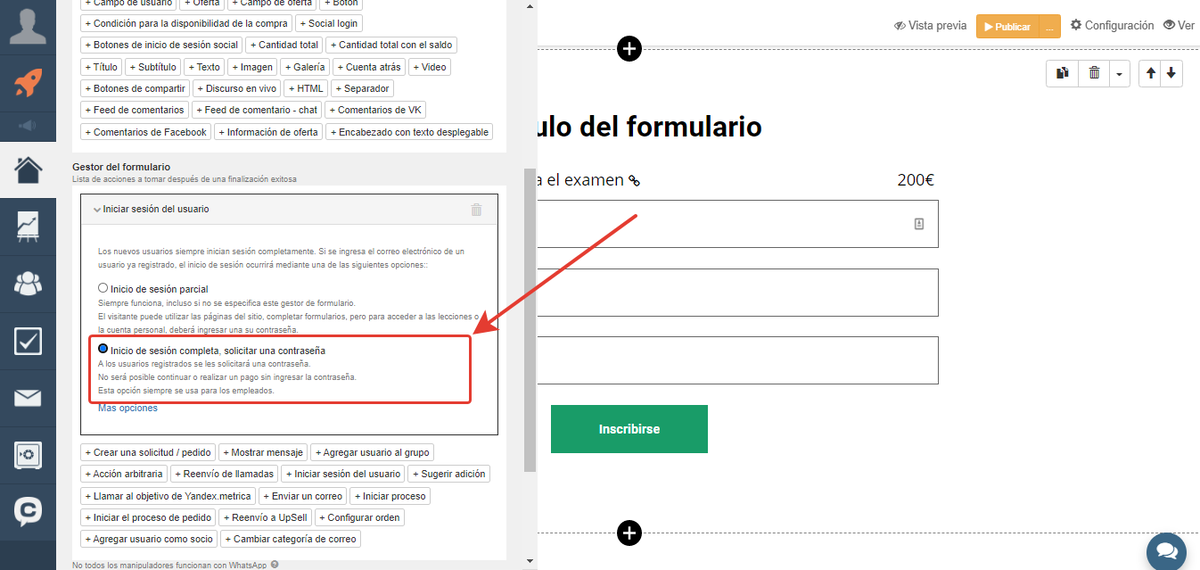

inicie sesión, por favor